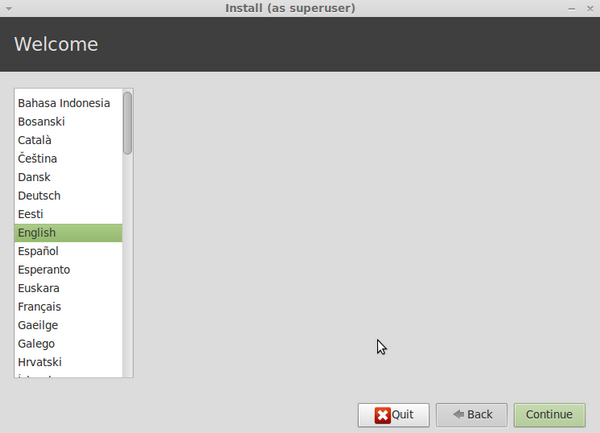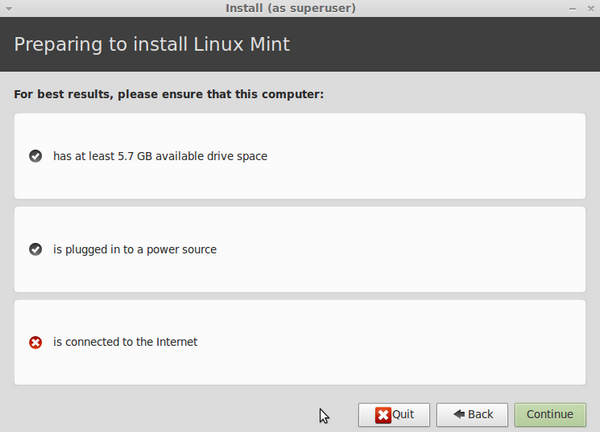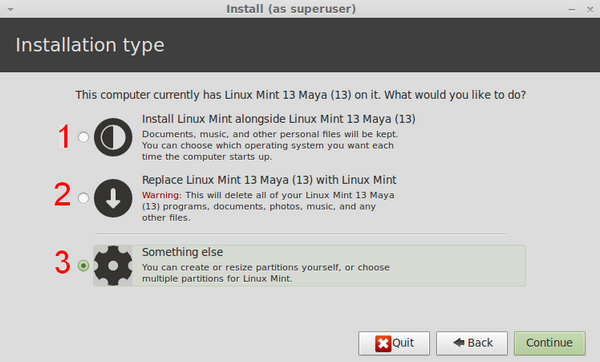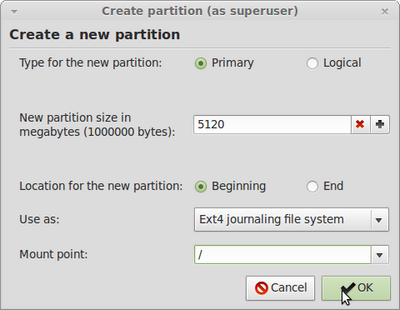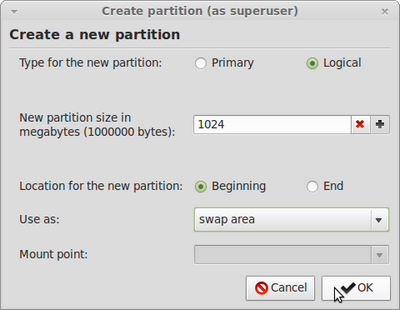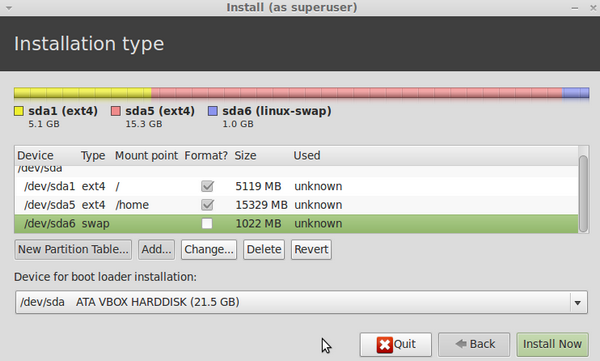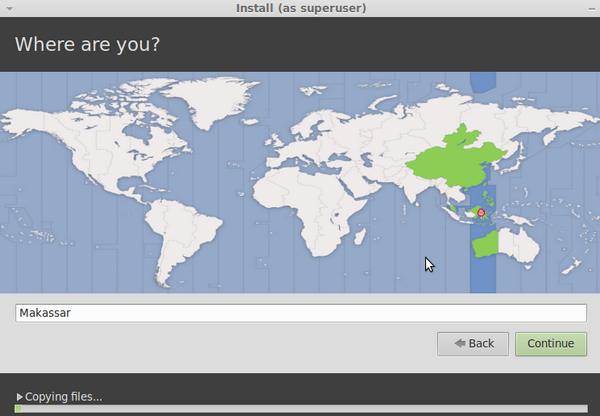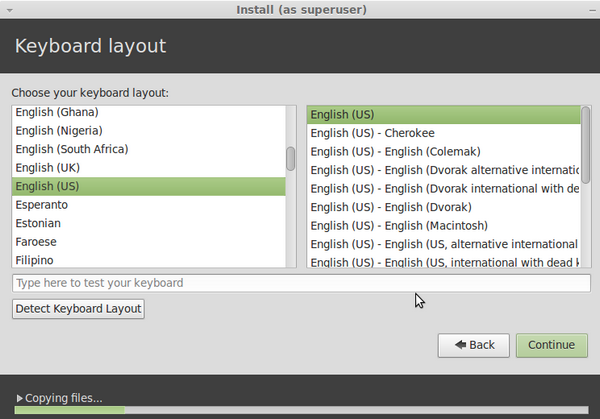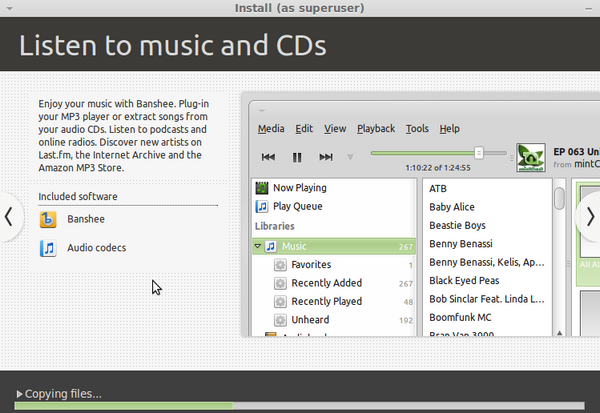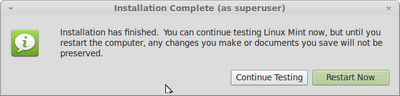Linux Fedora
Fedora 16
merupakan salah satu distro Linux berbasis RedHat yang cukup populer dan
banyak digunakan di desktop maupun server. Sebagai proyek yang
dikembangkan bersama oleh RedHat dan komunitas, Fedora merupakan cikal
bakal atau testbed untuk RedHat Enterprise Linux. Seperti kebanyakan distro populer lainnya, Fedora menggunakan Gnome sebagai desktop environment default. Namun pengguna KDE tidak perlu khawatir karena Fedora tetap menyediakan pilihan untuk memasang KDE sebagai desktop environment.
Untuk urusan instalasi, Fedora sudah menyediakan antarmuka berbasis GUI yang cukup mudah digunakan. User dapat memilih untuk menggunakan installer berbentuk CD atau DVD. Ketika menggunakan CD, user dapat terlebih dahulu mencoba Fedora dalam mode live cd. Sedangkan penggunaan DVD sepertinya memang dirancang untuk instalasi dengan perangkat lunak bawaan yang lebih banyak.
Dalam tutorial ini kita akan melakukan instalasi Fedora 16 menggunakan DVD. ISO image Fedora dapat diunduh dari situs resminya atau cermin lokal seperti kambing. Kelar mengunduh, ISO image harus dibakar ke DVD atau flashdisk, atau bisa juga menggunakan virtual machine di VirtualBox, atau menggunakan teknik booting ISO dari harddisk.
Di menu GRUB, pilih Install or upgrade Fedora.
Untuk memastikan DVD dalam kondisi baik dan tidak akan mengganggu
jalannya instalasi, kita bisa memilih untuk memeriksanya. Kalau sudah
yakin DVD dalam keadaan baik, pilih saja
Skip.
Pilih bahasa yang akan digunakan. Klik
Next untuk melanjutkan.
Pilih jenis papan ketik
(keyboard layout), lalu klik
Next.
Berikutnya kita harus menentukan jenis penyimpanan yang digunakan untuk instalasi. Pilih
Basic Storage Devices untuk kebanyakan PC/laptop dengan
harddisk lokal. Pilih
Specialized Storade Devices jika menggunakan FCoE, iSCSI, zFCP, atau
Storage Area Networks (SANs) lainnya. Klik
Next untuk melanjutkan.
Tentukan
host name untuk mesin yang sedang di-
install ini. Di tahap ini juga tersedia pilihan untuk pengaturan jaringan.
User yang memilih melewatkan konfigurasi jaringan dapat melakukannya nanti setelah instalasi selesai. Klik
Next untuk melanjutkan.
Pilihan zona waktu untuk Indonesia ada tiga, 1) Jakarta untuk WIB, 2)
Makassar untuk WITA, dan 3) Jayapura untuk WIT. Pilih salah satunya,
lalu klik
Next untuk melanjutkan.
Tentukan
password root yang nantikan akan digunakan untuk berbagai kepentingan pengelolaan sistem. Sebaiknya pilih
password yang cukup panjang namun tetap mudah diingat. Klik
Next untuk melanjutkan.
Fedora menyediakan beberapa pilihan metode partisi. Tips untuk memilih
partisi, jika sebelumnya sudah ada sistem operasi lain di PC/laptop
gunakan pilihan
Create Custom Layout, jika ingin menggunakan seluruh harddisk untuk instalasi gunakan pilihan
Use All Space. Selesai memilih, klik
Next.
Klik
Write Changes to Disk untuk mengkonfirmasi pembuatan partisi.
Fedora menyediakan empat pilihan instalasi,
1) Graphical Desktop untuk lingkungan desktop lengkap,
2) Software Development untuk lingkungan desktop pengembangan perangkat lunak,
3) Web Server untuk lingkungan LAMP
(Linux, Apache, MySQL, PHP),
4) Minimal untuk instalasi minimal. Pilihan ini masih dapat dikonfigurasi setelah instalasi selesai. Tentukan pilihan, lalu klik
Next untuk melanjutkan.
Instalasi akan memakan waktu hingga beberapa puluh menit. Tunggu hingga selesai.
Setelah instalasi selesai, klik
Reboot untuk masuk ke sistem baru.
Berikutnya kita harus melakukan
konfigurasi pascainstalasi untuk pengaturan waktu, pembuatan
user baru, dan pembuatan
hardware profile.
Good Luck...